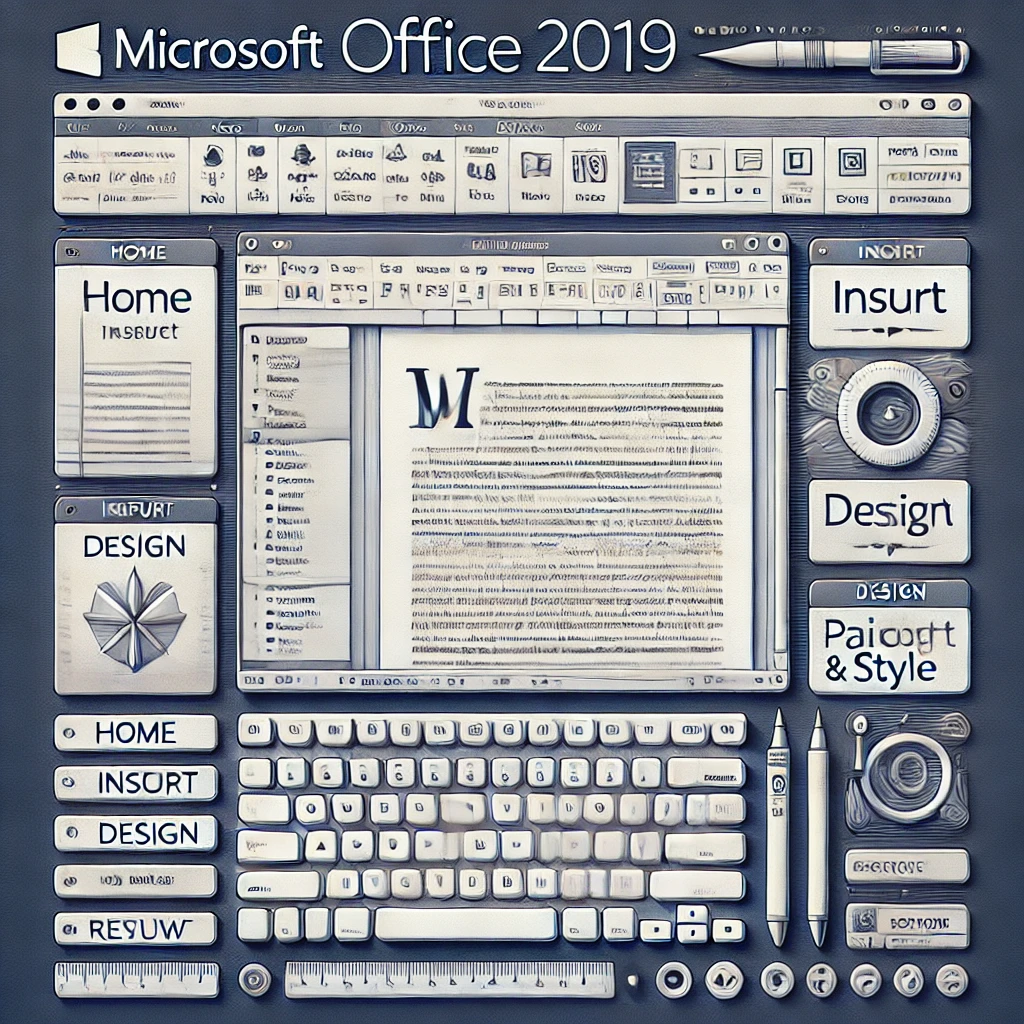Adobe Animate: Membuat Animasi dan Interaktivitas Web dengan Mudah – Adobe Animate: Bikin Animasi Web Mudah Banget! Bosan sama website yang monoton? Pengen tambahkan sentuhan animasi kece yang bikin pengunjung betah berlama-lama? Tenang, gak perlu jadi ahli coding atau animator handal kok! Dengan Adobe Animate, kamu bisa menciptakan animasi dan interaktivitas web yang keren tanpa ribet. Dari animasi sederhana sampai yang super interaktif, semua bisa kamu bikin sendiri.
Siap-siap ubah website kamu jadi lebih hidup dan menarik!
Panduan lengkap ini akan membimbingmu langkah demi langkah, mulai dari membuat animasi sederhana seperti bola yang memantul hingga animasi interaktif yang responsif terhadap klik mouse. Kita akan eksplorasi fitur-fitur unggulan Adobe Animate, membandingkannya dengan software animasi lain, dan bahkan memberikan tips dan trik untuk mengoptimalkan animasi agar website kamu tetap ngebut dan gak lemot. Jadi, siapkan kopi dan mari kita mulai petualangan animasi kita!
Pengantar Adobe Animate
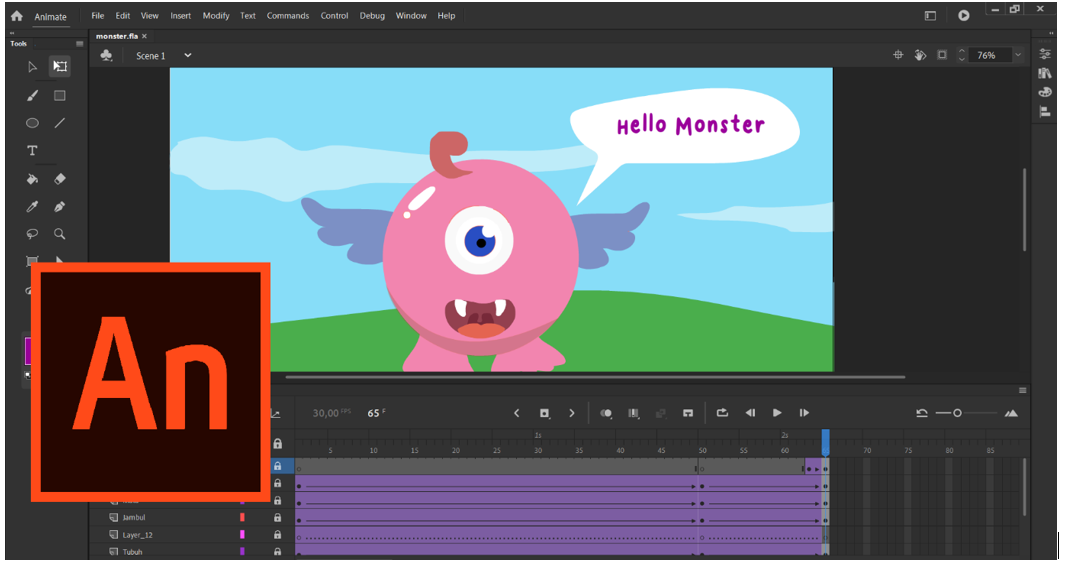
Ngomongin animasi dan interaktivitas web, pasti Adobe Animate jadi salah satu pemain utama yang nggak bisa dilewatin. Software ini udah jadi andalan banyak desainer dan developer buat bikin animasi keren, mulai dari yang simpel sampai yang super kompleks. Bayangin aja, kamu bisa ciptain karakter yang bergerak lincah, tombol-tombol yang responsif, bahkan game mini yang seru—semuanya dalam satu platform!
Adobe Animate punya segudang fitur yang bikin proses pembuatan animasi jadi lebih mudah dan efisien. Nggak cuma itu, dia juga beda banget sama software animasi lainnya, lho. Yuk, kita bedah lebih lanjut!
Fitur Utama Adobe Animate
Adobe Animate dibekali fitur-fitur andalan yang bikin proses pembuatan animasi dan interaksi web jadi lebih gampang. Beberapa fitur unggulannya antara lain:
- Timeline yang Intuitif: Pengaturan timeline-nya mudah dipahami, cocok banget buat pemula maupun profesional.
- Bone Tool untuk Animasi Karakter: Buat animasi karakter jadi lebih natural dan mudah dengan fitur ini.
- Motion Tweening dan Shape Tweening: Dua fitur ini memudahkan pembuatan animasi transisi yang halus dan memukau.
- Integrasi dengan Platform Lain: Animate bisa diintegrasikan dengan software Adobe lainnya, seperti Photoshop dan After Effects, untuk workflow yang lebih lancar.
- Ekspor ke Berbagai Format: Kamu bisa ekspor animasi dalam berbagai format, seperti GIF, HTML5 Canvas, dan WebGL, untuk kompatibilitas yang luas.
Perbedaan Adobe Animate dengan Software Animasi Lainnya
Meskipun sama-sama software animasi, Adobe Animate punya perbedaan signifikan dengan software lain seperti After Effects dan Toon Boom Harmony. Perbedaan ini terletak pada fokus dan kemampuan masing-masing software.
Perbandingan Fitur Adobe Animate, After Effects, dan Toon Boom Harmony
| Fitur | Adobe Animate | After Effects | Toon Boom Harmony |
|---|---|---|---|
| Fokus Utama | Animasi web dan interaktif | Kompositing dan efek visual | Animasi 2D tradisional dan karakter |
| Timeline | Frame-based, ideal untuk animasi berbasis vektor | Layer-based, fleksibel untuk berbagai jenis animasi | Scene-based, cocok untuk produksi animasi panjang |
| Kemampuan Interaktivitas | Sangat kuat, ideal untuk game dan aplikasi interaktif | Terbatas, lebih fokus pada efek visual | Terbatas, lebih fokus pada animasi karakter |
| Ekspor | HTML5 Canvas, WebGL, GIF, dll. | Kompatibel dengan berbagai format video | Format video standar industri |
Jenis Animasi yang Mudah Dibuat dengan Adobe Animate
Adobe Animate paling cocok buat bikin animasi berbasis vektor, seperti animasi karakter sederhana, animasi logo, banner website interaktif, dan animasi UI/UX. Animasi jenis ini cenderung lebih mudah dibuat dan dioptimalkan untuk web karena ukuran filenya yang relatif kecil.
Contoh Kasus Penggunaan Adobe Animate untuk Pengembangan Web Interaktif, Adobe Animate: Membuat Animasi dan Interaktivitas Web dengan Mudah
Bayangkan sebuah website e-commerce. Dengan Adobe Animate, kamu bisa bikin animasi loading yang menarik, tombol-tombol yang responsif dan memberi feedback visual, bahkan mini-game sederhana untuk meningkatkan engagement pengguna. Atau, kamu bisa membuat tutorial interaktif yang lebih engaging daripada sekadar teks dan gambar statis. Potensinya luas banget!
Membuat Animasi Sederhana di Adobe Animate

Ngomongin animasi, pasti langsung kepikiran film kartun keren atau game interaktif yang ciamik. Tapi, tau nggak sih, bikin animasi sederhana itu nggak serumit yang dibayangkan? Dengan Adobe Animate, kamu bisa menciptakan animasi-animasi kece, bahkan kalau kamu masih pemula sekalipun. Yuk, kita mulai petualangan animasi kita!
Berikut ini langkah-langkah mudah membuat animasi bouncing ball, sekaligus belajar dasar-dasar Adobe Animate. Siap-siap berkreasi!
Membuat Animasi Bouncing Ball
- Buat Lingkaran: Pertama-tama, buat lingkaran di stage Animate menggunakan tool Ellipse. Beri warna sesuai selera. Ini akan menjadi bola kita.
- Atur Timeline: Perhatikan timeline di bawah. Ini adalah kunci untuk mengontrol animasi. Kita akan menambahkan keyframe untuk mengatur posisi bola di setiap frame.
- Tambahkan Keyframe: Klik pada frame pertama di timeline. Kemudian, geser ke frame ke-10. Klik kanan dan pilih “Insert Keyframe”. Ini akan membuat keyframe kedua.
- Gerakkan Bola: Pada frame ke-10, pindahkan bola ke bawah sedikit. Ini akan memulai gerakan bouncing.
- Buat Gerakan Pantulan: Lanjutkan menambahkan keyframe dan pindahkan bola ke atas dan ke bawah untuk menciptakan efek bouncing. Eksperimen dengan jumlah frame dan ketinggian pantulan untuk hasil yang berbeda.
- Preview Animasi: Klik tombol play untuk melihat animasi bouncing ball kamu. Atur ulang posisi dan keyframe hingga gerakannya terlihat natural.
Menambahkan Elemen Grafis dan Teks
Animasi nggak cuma bola aja dong! Kamu bisa menambahkan berbagai elemen grafis dan teks untuk memperkaya animasi. Misalnya, tambahkan background, karakter lain, atau bahkan dialog yang muncul di layar. Caranya? Sama seperti menambahkan bola, gunakan tools yang tersedia di Adobe Animate untuk menggambar atau memasukkan gambar yang sudah ada, lalu atur posisinya dan tambahkan keyframe untuk membuat mereka bergerak atau muncul secara bertahap.
Mengatur Timeline dan Keyframe
Timeline adalah jantung dari animasi. Setiap frame di timeline mewakili satu momen dalam animasi. Keyframe adalah titik-titik penting di mana kamu mengubah properti objek, seperti posisi, ukuran, atau warna. Dengan mengatur keyframe, kamu bisa mengontrol kecepatan, durasi, dan detail gerakan objek di animasi.
Pahami bagaimana penyatuan Bagaimana Menyeimbangkan Ambisi dan Kebahagiaan? dapat memperbaiki efisiensi dan produktivitas.
Membuat Efek Fade In dan Fade Out
Ingin animasi kamu lebih dramatis? Tambahkan efek fade in dan fade out! Ini bisa dilakukan dengan mengubah properti “Alpha” (transparansi) objek di keyframe yang berbeda. Misalnya, pada frame awal, atur Alpha menjadi 0 (transparan), lalu secara bertahap tingkatkan Alpha hingga 100 (tidak transparan) di keyframe berikutnya untuk efek fade in. Untuk fade out, lakukan sebaliknya.
Membuat Looping Animasi
Supaya animasi kamu terus berulang, kamu perlu membuat looping. Di Adobe Animate, ini bisa dilakukan dengan mudah. Cukup atur frame terakhir agar kembali ke frame pertama. Cara detailnya bisa kamu cari di tutorial Adobe Animate yang banyak bertebaran di internet.
Membuat Animasi Interaktif

Oke, jadi kamu udah bisa bikin animasi di Adobe Animate? Keren! Tapi, animasi yang cuma jalan sendiri itu agak membosankan, kan? Nah, sekarang saatnya naikin level dengan menambahkan interaksi. Bayangkan animasi banner web kamu yang responsif terhadap klik mouse, atau menu navigasi yang dinamis. Dengan interaktivitas, animasi kamu nggak cuma dilihat, tapi juga
-dirasakan* sama pengunjung.
Gimana caranya? Simak aja penjelasan di bawah ini!
Menambahkan Interaktivitas dengan Tombol dan Event
Menambahkan interaktivitas ke animasi Animate seasy membuat kopi. Bayangkan kamu punya tombol “Klik Aku!”. Nah, kamu bisa atur agar tombol ini melakukan sesuatu ketika diklik, misalnya muncul pesan “Hai!”, animasi berubah, atau bahkan halaman web berpindah. Ini semua dilakukan dengan memanfaatkan
-event*—kejadian yang terjadi ketika pengguna berinteraksi dengan animasi. Event yang paling umum adalah on(click), yang akan dijalankan ketika objek diklik.
Ada juga event lain seperti on(rollOver) (ketika kursor mouse di atas objek), on(rollOut) (ketika kursor mouse keluar dari objek), dan masih banyak lagi. Intinya, event ini menghubungkan aksi pengguna dengan respon animasi.
Contoh Animasi Interaktif Sederhana
Yuk, kita bikin contoh sederhana. Misalnya, kita punya sebuah lingkaran. Ketika lingkaran diklik, warnanya berubah. Ini bisa dilakukan dengan ActionScript 3.
0.
Berikut contoh kodenya:
import flash.events.MouseEvent;var lingkaran:MovieClip = this.lingkaran; // Asumsi lingkaran adalah instance MovieCliplingkaran.addEventListener(MouseEvent.CLICK, ubahWarna);function ubahWarna(event:MouseEvent):void lingkaran.gotoAndStop(2); // Asumsi frame ke-2 punya warna yang berbeda
Kode di atas menambahkan event listener pada lingkaran. Ketika lingkaran diklik, fungsi ubahWarna dijalankan, yang mengubah frame animasi lingkaran. Mudah, kan?
Pahami bagaimana penyatuan Cara Berpikir Kreatif untuk Menyelesaikan Masalah Sehari-Hari dapat memperbaiki efisiensi dan produktivitas.
Penggunaan ActionScript 3.0 untuk Interaktivitas
ActionScript 3.0 adalah bahasa pemrograman yang digunakan untuk menambahkan interaktivitas dan fungsionalitas ke animasi Animate. Dengan ActionScript, kamu bisa melakukan hal-hal yang jauh lebih kompleks daripada sekadar mengubah warna. Kamu bisa membuat game sederhana, animasi yang responsif terhadap input pengguna, dan bahkan integrasi dengan data eksternal. Mempelajari ActionScript mungkin butuh waktu, tapi hasilnya sebanding kok dengan usaha!
Animasi Interaktif: Menu Navigasi
Coba bayangkan sebuah menu navigasi yang muncul ketika tombol menu diklik. Menu ini bisa berisi beberapa tombol yang masing-masing mengarah ke halaman yang berbeda. Dengan ActionScript, kamu bisa mengatur agar setiap tombol memicu event yang mengarahkan pengguna ke halaman web yang sesuai. Ini membuat navigasi website kamu jadi lebih interaktif dan user-friendly. Konsepnya mirip dengan contoh sebelumnya, hanya saja skripnya lebih kompleks dan melibatkan pengarah URL atau transisi antar frame yang lebih kompleks.
Membuat Animasi Banner Web Interaktif
Banner web interaktif adalah cara ampuh untuk menarik perhatian pengunjung. Bayangkan banner yang berubah warna ketika di-hover, atau yang menampilkan produk yang berbeda ketika diklik. Proses pembuatannya dimulai dengan merancang desain banner di Animate, kemudian menambahkan tombol dan elemen interaktif lainnya. Setelah itu, kamu bisa menggunakan ActionScript untuk menambahkan logika interaksi, misalnya mengganti gambar, memutar animasi, atau membuka link ke halaman produk.
- Desain banner dengan elemen-elemen yang akan berinteraksi.
- Tambahkan tombol atau area interaktif lainnya.
- Tulis ActionScript untuk menangani event dan interaksi.
- Tes dan perbaiki banner hingga berfungsi sempurna.
- Ekspor banner dalam format yang sesuai (misalnya GIF, SWF, HTML5).
Menerapkan Animasi ke Website: Adobe Animate: Membuat Animasi Dan Interaktivitas Web Dengan Mudah
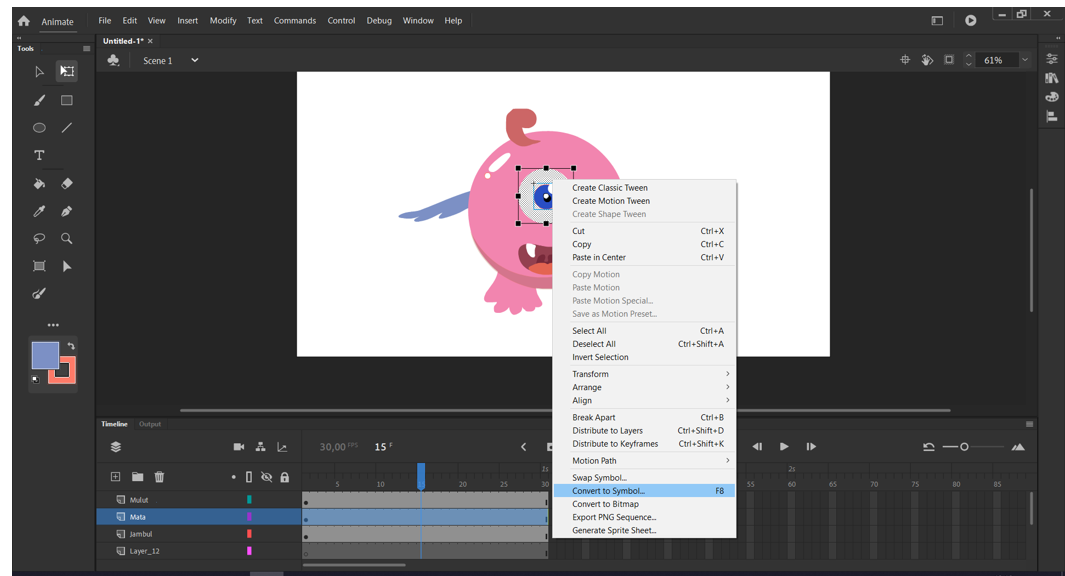
Oke, kamu udah berhasil bikin animasi kece di Adobe Animate. Sekarang saatnya pamer karya! Tapi, nggak cuma sekedar di- save terus di- share ya, harus diintegrasikan ke website biar makin ciamik dan profesional. Di sini, kita bakal bahas cara ekspor animasi, integrasi ke HTML, sampai troubleshooting dan optimasi biar website-mu tetap ngebut walau dipenuhi animasi keren.
Mengekspor Animasi dari Adobe Animate
Adobe Animate menawarkan beberapa pilihan format ekspor, masing-masing dengan kelebihan dan kekurangannya. Pilihan format ekspor yang tepat akan berpengaruh pada ukuran file, kompatibilitas browser, dan performa website.
- SWF (Shockwave Flash): Format klasik, tapi dukungannya makin menipis di browser modern. Lebih baik dihindari kecuali kamu punya alasan spesifik dan target audiens yang masih menggunakan browser lawas.
- HTML5 Canvas: Pilihan yang direkomendasikan. Format ini ringan, kompatibel dengan sebagian besar browser modern, dan menghasilkan animasi yang responsif. Ukuran filenya cenderung lebih kecil dibandingkan SWF.
- GIF: Cocok untuk animasi sederhana dan loop yang singkat. Format ini mudah diintegrasikan, tapi ukuran filenya bisa membengkak jika animasinya kompleks dan panjang. Kualitas gambar juga bisa berkurang.
Mengintegrasikan Animasi ke dalam Website HTML
Setelah mengekspor animasi, langkah selanjutnya adalah mengintegrasikan animasi tersebut ke dalam website HTML-mu. Prosesnya cukup mudah, tergantung format ekspor yang kamu pilih. Berikut langkah-langkah umum yang bisa kamu ikuti:
- Simpan file animasi: Simpan file animasi yang telah diekspor ke folder yang mudah diakses.
- Buat folder assets: Buat folder baru di dalam project website-mu untuk menyimpan file animasi.
- Tambahkan tag